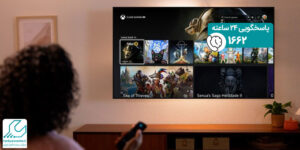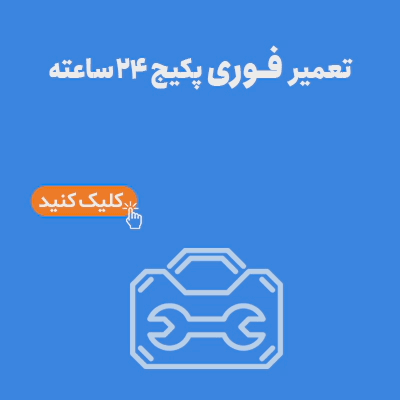افراد بسیاری را می توان یافت که طریقه افزایش کیفیت تصاویر را نمی دانند و از فرایند تغییر تنظیمات تصویر تلویزیون بی خبر هستند. اما جای نگرانی نیست! ما در این مقاله برای افرادی که قصد دارند تنظیمات تصویر تلویزیون اسنوا و یا تنظیم رنگ تلویزیون دوو را فرا بگیرند، کامل ترین توضیحات را خدمت شما ارائه خواهیم کرد. طوری که بتوانید تنظیمات تلویزیون خود را بی توجه به برند تولیدکننده اش، مطابق سلیقه خود اعمال کنید.
برای رسیدن به رنگ مطلوب در تلویزیون های مختلف، گزینه های زیادی وجود دارند. طوری که شما را به رنگ مطلوب می رسانند. درصورتی که با این تنظیمات به طور کامل آشنا باشید، بدیهی است که می توانید بهتر تنظیمات تصاویر را اعمال کنید. اصلاح تصویر نیز در تلویزیون های مختلف، تنظیماتی را داراست که در این مطلب با شما آن را هم درمیان خواهیم گذشت. اگر به دنبال کامل ترین راهنمای تنظیمات تصویر هستید، این مطلب را تا پایان همراهی کنید.
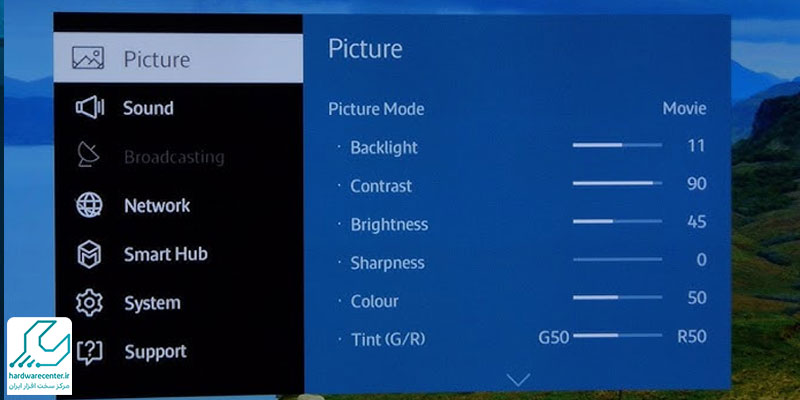
برای دریافت خدمات تعمیر تلویزیون در فرجام کلیک کنید
تنظیم تصویر تلویزیون در برند های مختلف
باتوجه به برند های تولیدکننده تلویزیون، در این قسمت قصد داریم راه دسترسی به تنظیمات تصویر را خدمت شما توضیح بدهیم. برای تنظیم تصویر در تلویزیون های مختلف، مطابق توضیحات زیر عمل کنید:
تنظیمات تصویر در تلویزیون سامسونگ
اگر قصد دارید در تلویزیون سامسونگ رنگ ها را اصلاح کنید، ابتدا باید وارد تنظیمات تصاویر شوید. برای این کار باید به قسمت Image Setting بشوید و گزینه Picture Mode/ Preset را انتخاب کنید. سپس حالت تصویر دلخواه را انتخاب کنید.
تنظیمات تصویر در تلویزیون LG
برای این کار باید از طریق مسیر Picture Mode/ Setting/ All Setting را طی کنید و درست مطابق میل شخصی خود، تصاویر را تنظیم کنید.
تنظیمات تصویر تلویزیون سونی
فرقی نمی کند که مدل تلویزیون سونی شما چیست، در تمامی مدل ها باید ابتدا وارد قسمت Setting شوید و گزینه Display Picture را بزنید. در این بخش می توانید با تمامی تنظیمات مربوط به تصاویر روبرو شوید. از تنظیمات ساده مربوط به رنگ گرفته تا کنتراست و…
بیشتر بخوانید: علت پیکسل سوختگی تلویزیون
نکاتی کلی برای اعمال تنظیمات تصویر تلویزیون
تنظیمات تصاویر در تلویزیون های مختلف، بخش های مشخصی را دارند که در ادامه درباره هریک از آن ها توضیح داده ایم:
روشنایی (Lightning)
این ویژگی به کاهش سیاهی تلویزیون کمک کرده و تصویری روشن تر را به شما تحویل می دهد. به بیان بهتر با این تنظیمات، روشنایی کل تصویر تنظیم می شود. باید به گونه ای این تنظیمات را اعمال کنید که جزئیات تصویر شما بهم نریزد. برای توجه بهتر به جزئیات و تغییر آن ها، می توانید روی یک عنصر تیره مانند لباس هایی با رنگ تیره تمرکز کنید. در این صورت متوجه تغییرات خواهید شد. به طور معمول، سطح روشنایی نهایتا باید تا 50 درصد تعیین شود.
از سوی دیگر، کالیبراسیون بیشتر تلویزیون های HD، بخصوص در مراکز خرید به گونه ای است که روی نور صفحه بسیار زیاد اعمال شده است. درصورتی که کمیت Brightness را کاهش دهید، می توانید رنگ ها را تاحدودی طبیعی تر مشاهده کنید. از سوی دیگر با انجام این کار، هزینه های مربوط به مصرف برق هم کاهش می یابند.
این آموزش برای شما مفید خواهد بود: نحوه پاک کردن کش تلویزیون
تنظیمات نور پس زمینه
یکی دیگر از فاکتور های مهم تنظیمات تصویر تلویزیون، مقدار نور پس زمینه یا همان Backlight است. این کمیت همانطور که از نامش پیداست، روشنایی کلی تصویر تلویزیون را تنظیم می کند. هرچه نور پس زمینه را تقویت کنید، تصویر نمایش داده شده، قدرتمندتر به نظر خواهد رسید. در محیط های مختلف و زمان های متفاوت، تنظیمات نور پس زمینه در روز و شب متفاوت خواهد بود.
برای اینکه کار راحتی از نظر این بخش از تنظیمات داشته باشید، می توانید آن را روی حالت خودکار انتخاب کنید. در این قسمت تنظیمات مربوط به صرفه جویی هم وجود دارد. به طوری که در قسمت های خاصی از روز، نور پس زمینه را کاهش داده و سبب صرفه جویی در مصرف برق می شود.
تنظیمات مربوط به رنگ
بخش دیگری از تنظیمات تصویر تلویزیون های مختلف، به تنظیم رنگ اختصاص دارد. اگر فکر می کنید که تصاویر شما از نظر رنگ طبیعی به نظر نمی رسند، باید مقدار Color را تغییر بدهید. در این صورت می توانید انتظار داشته باشید که جزئیات رنگ ها طبیعی تر به نظر برسند.
برای اطلاعات بیشتر کلیک کنید: علت داغ شدن تلویزیون
کنتراست داینامیک
این کمیت به تصحیح تفاوت بین نواحی تاریک و روشن می پردازد. درصورتی که این مقدار را کاهش بدهید، نویز تصویر شما هم افت کرده و رنگ ها وضوح بیشتری خواهند داشت. همچنین تصاویر با Sharpness واقعی نمایش داده می شوند. هنگامی که تصاویر تلویزیون را کالیبره می کنید، می توانید با غیرفعال کردن قسمت Contrast Dynamic، تصاویری کاملا نزدیک تر به واقعیت را داشته باشید.
چنانچه این قسمت را غیرفعال کردید و تصاویر بازهم کیفیت مدنظر شما را نداشتند، تنظیمات را به حالت قبلی بازگردانید. این کار سبب می شود که نور تصویر کاهش یافته و نویز تصویر هم به همان اندازه کم می شود. قطعا در این صورت کیفیت بهتری از تصویر را خواهید دید. همچنین این را هم باید درنظر داشته باشید که عمر مفید صفحه نمایش افزایش می یابد.
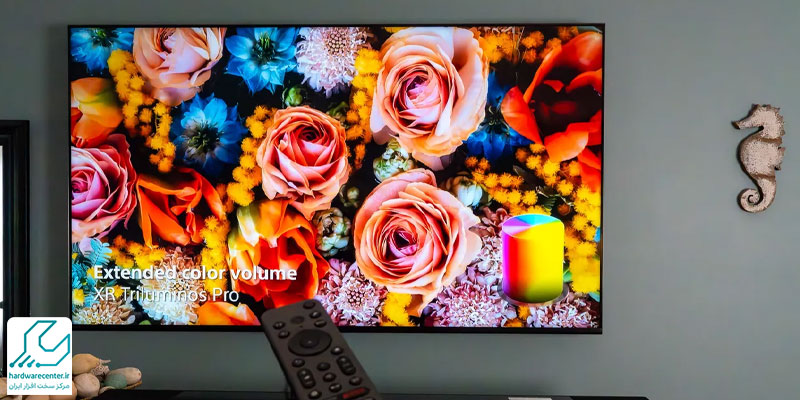
شارپنس
این گزینه به محو بودن اشیاه و شفافیت تصویر اختصاص دارد. طوری که کیفیت تصویر تحت تاثیر چشمگیری قرار می گیرد. این راه را می توان ساده ترین گزینه برای افزایش کیفیت تصاویر دانست. به کمک شارپ نس می توان تصویر تلویزیون را محو و یا لبه دار کرد. درصورتی که این مقدار را افزایش بدهید، تصویر شما لبه دارتر و تیزتر نمایش داده می شود. در تمامی تلویزیون های موجود در بازار، می توان این کمیت را تغییر داد.
اما درصورتی که شارپ نس را بیش از اندازه تغییر بدهید، شاهد تصاویری غیرطبیعی خواهید بود. چه بسا چشمان شما هم مورد اسیب قرار بگیرند. این را هم درنظر داشته باشید که کیفیت مناسب، الزاما به معنای رنگ های روشن و شارپ نیست. چرا که این تنظیمات رفته رفته سبب ضعیف شدن چشمان شما می شوند.
این را هم یادآوری می کنیم که برای هریک از موارد استفاده از تلویزیون، اعم از تماشای فیلم، بازی کردن و …، باید تنظیمات خاص مربوط به آن را عملی کنید. امیدواریم با این مطلب، از صفر تا صد با تنظیمات تصویر تلویزیون آشنا شده باشید.